一、前言
最近腾讯云有很多活动,包括腾讯云的轻量服务器、腾讯云轻量对象存储等等,有很多同学想要把腾讯云轻量对象那个存储做成自己的图床怎么办呢?腾讯云轻量对象存储不像对象存储,有完整的SDK,那难道就没有办法了吗?
还是有的,但是动手难度有点大!适合动手能力强,而且有一定的探索能力的同学。
二、准备工作
腾讯云轻量对象存储由于只有10G/月的免费外网流量,因此,一碗小米周这里借助的是同地区的腾讯云轻量服务器通过内网链接,免去轻量对象存储的外网流量。
注意:部分准备工作的步骤省略了一部分,因为比较简单,如有疑问,请在评论区回复,看见后小周会回复。
服务器:腾讯云轻量云服务器 - 锐驰型 - 2H2G 100M(地区:北京)*
轻量对象存储:腾讯云轻量对象存储 - 150G (存储桶地区:北京)*
图床:Lsky Pro图床
数据库:Mysql 5.7+、PostgreSQL 9.6+、SQLite 3.8.8+、SQL Server 2017+
PHP要求:兰空图床安装要求(建议使用PHP8.2)
*需要确保存储桶的位置与轻量服务器的区域一致,才能走内网。
三、创建站点
通过宝塔面板创建一个站点,这里暂时命名为app.com
然后将Lsky Pro 安装在该站点的目录下。
注意:此处需要修改运行目录,在生成的目录后添加一个public
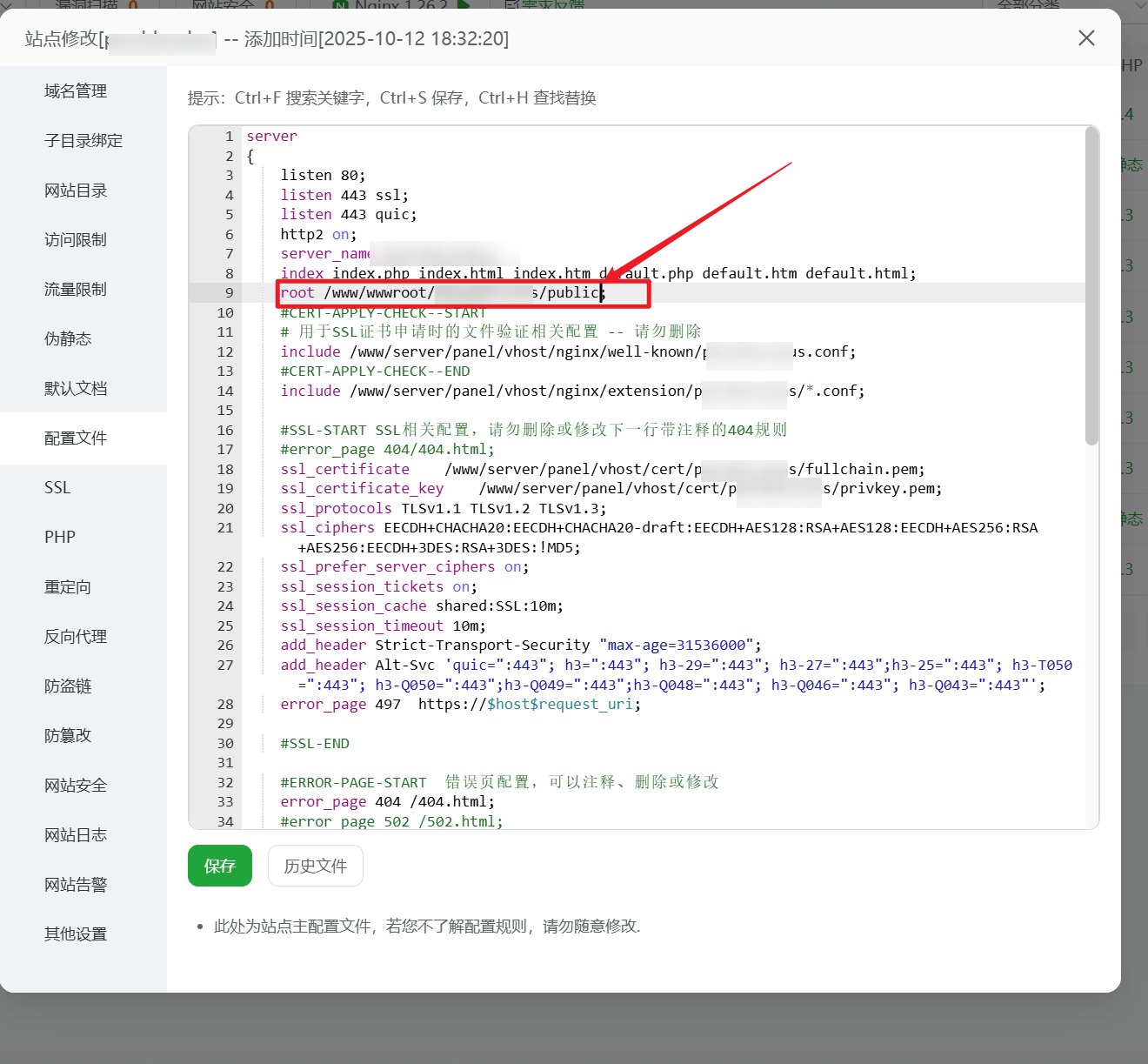
四、安装Lsky Pro
注意:此处安装Lsky Pro尽量不要通过Docker安装,虽然通过手动安装Lsky Pro比较繁琐,但是相较于通过Docker安装实现最后的功能过于麻烦,且困难较多(如果你的动手能力够强,你也可以自己探索一下)。
首先通过官方的安装手册进行安装。
官方:兰空图床-开源版安装教程
1.下载压缩包
也可点击此处直接下载:2.1最后版
然后上传到服务器的创建的网站目录下,然后解压。
2.创建数据库
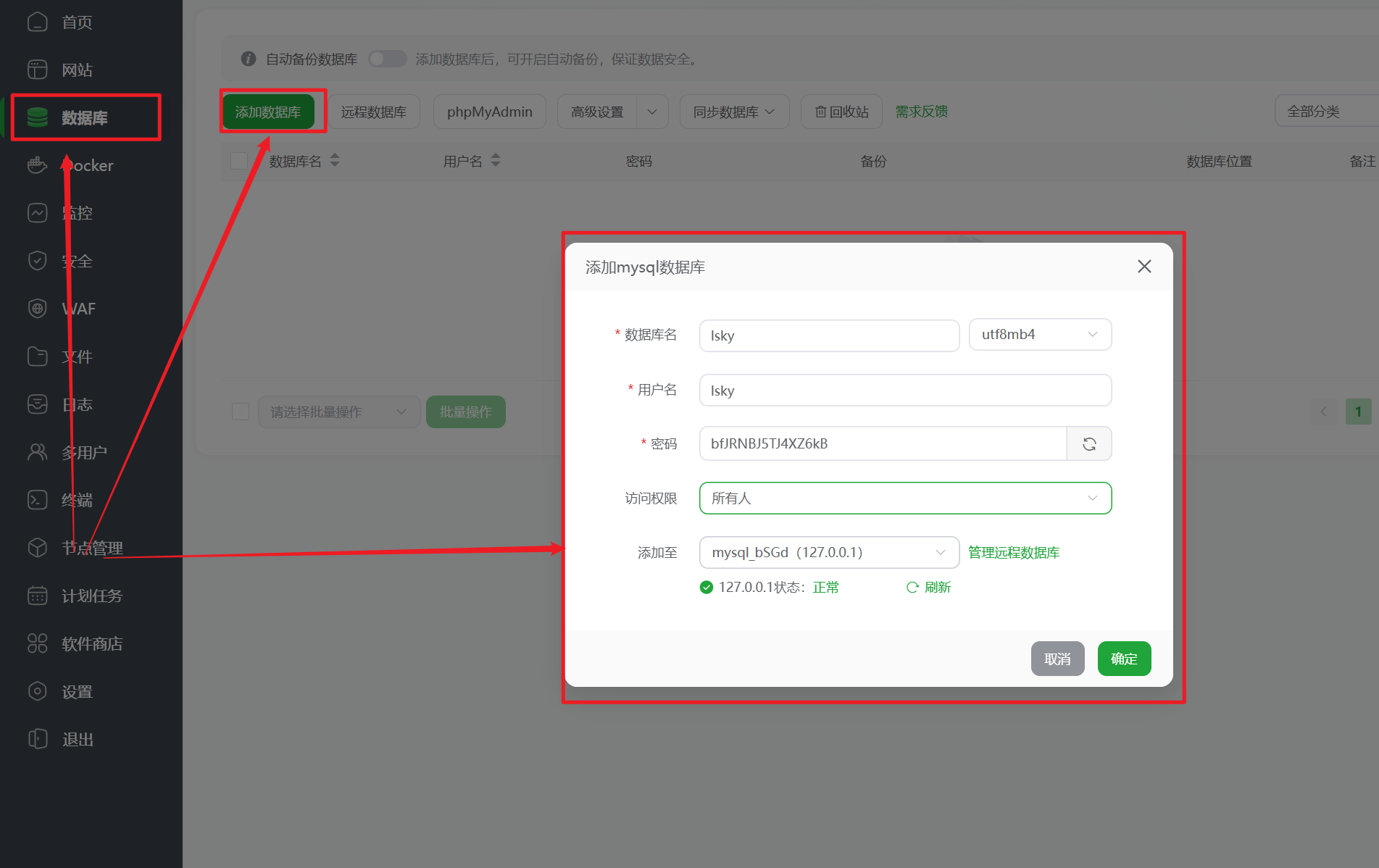
3.配置伪静态
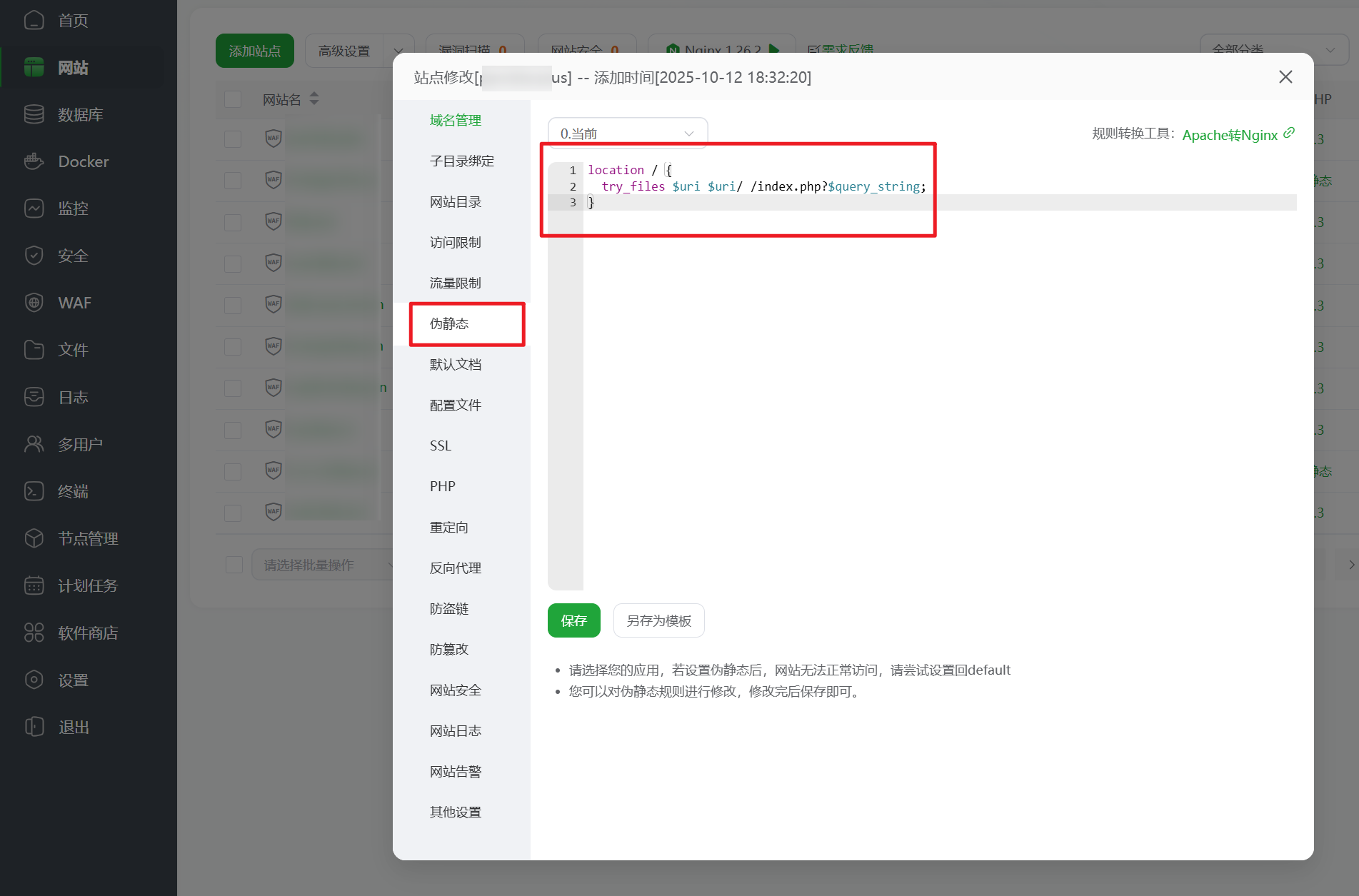
4.安装
访问你刚刚创建的站点,然后根据引导进行配置数据库等。
出现报错不要急,需要在宝塔面板中安装好对应的扩展。
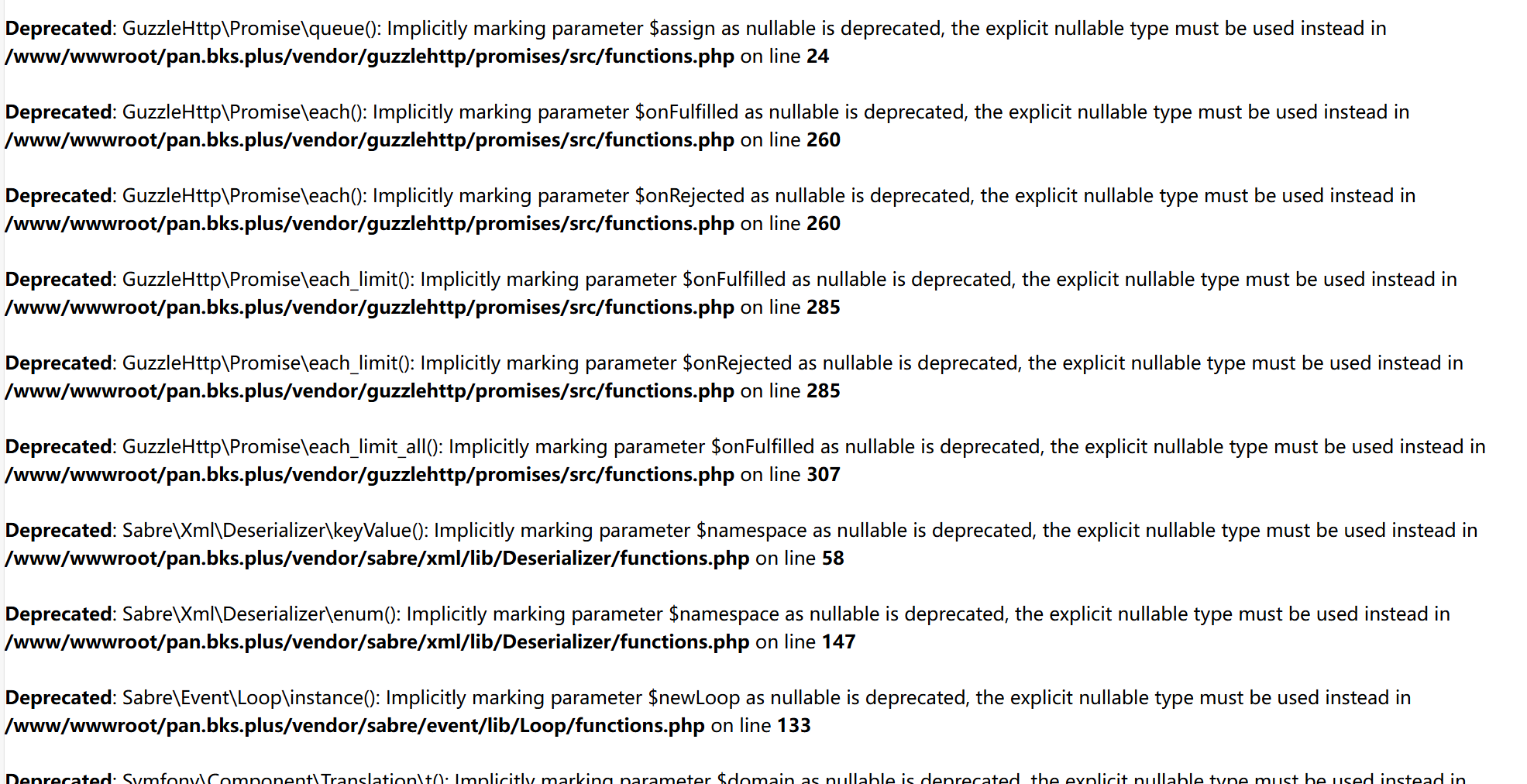
比如说以下扩展:
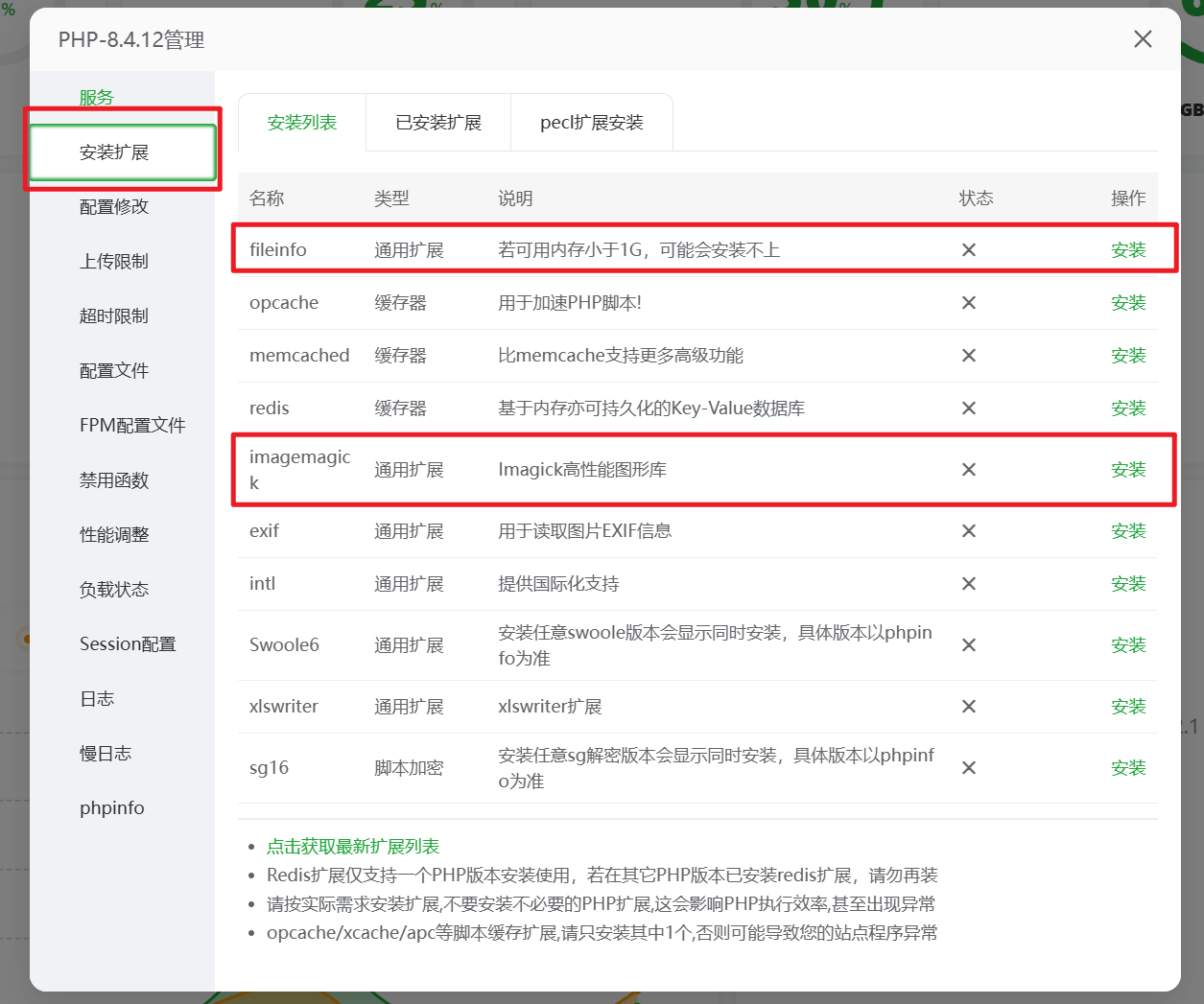
其次,还需要放行一下以下的函数,因为有些函数比较危险,宝塔默认禁止了函数。
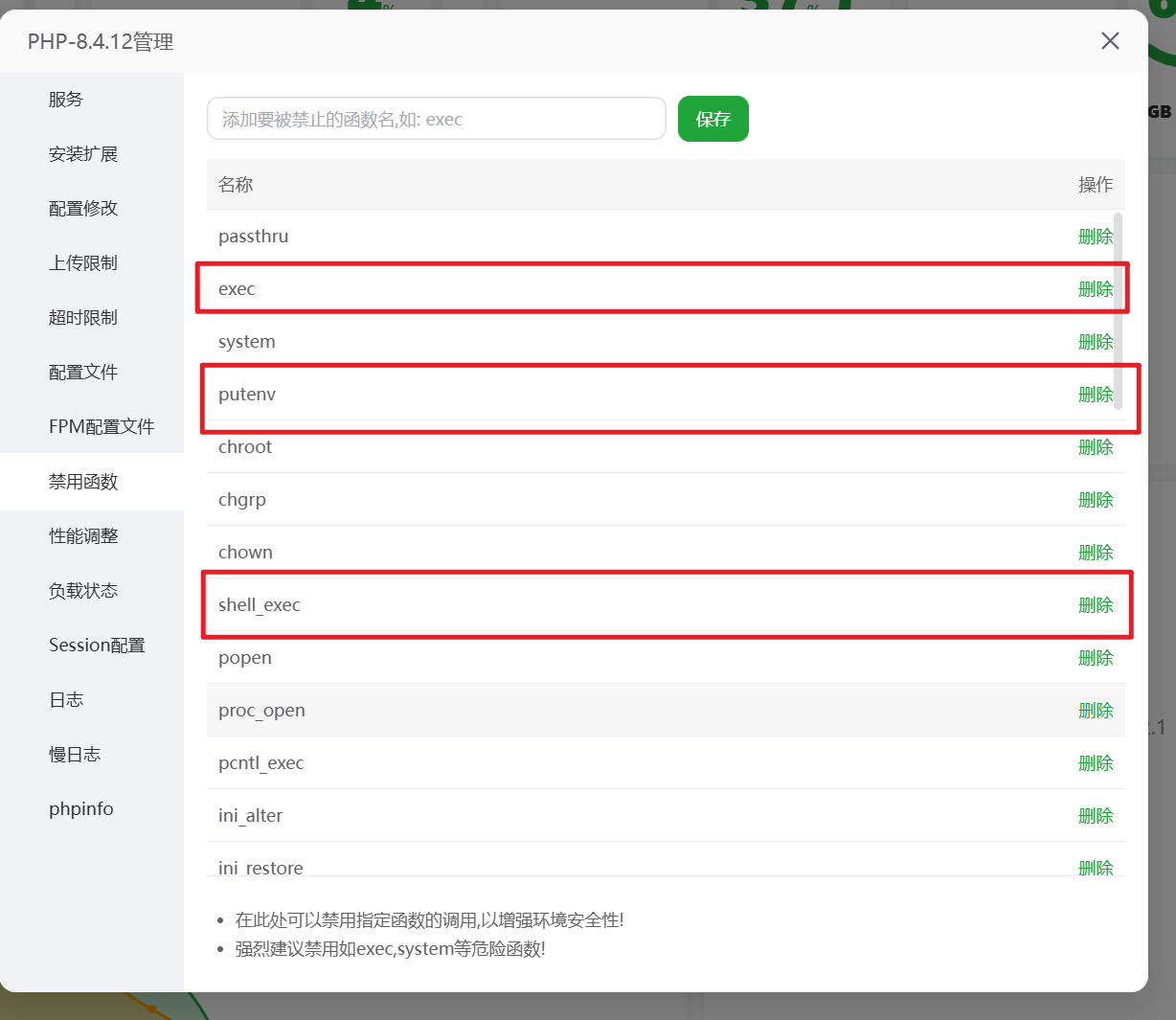
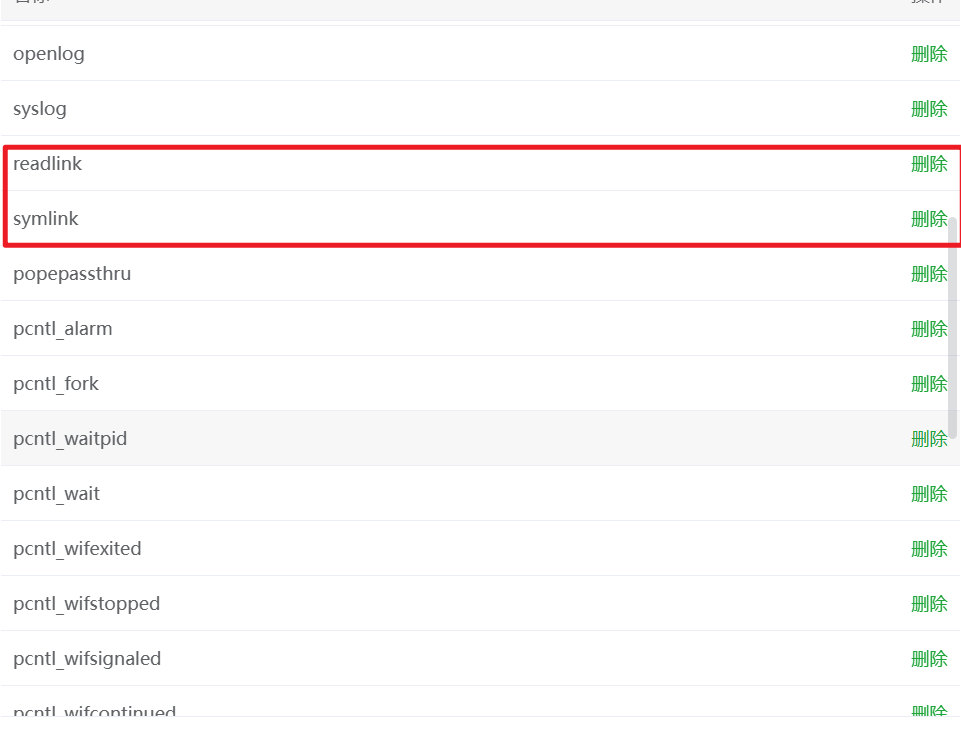
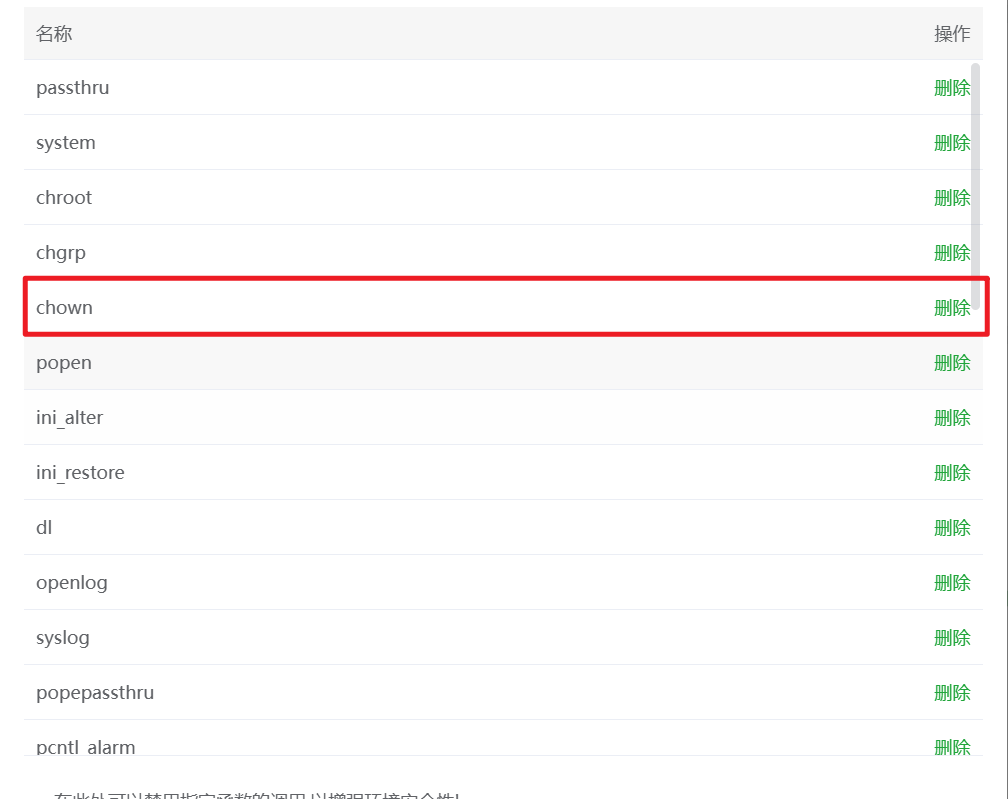
如果你此时,刷新网站还是报错500,那么,你需要改一下代码:
按照此目录打开目录文件
/www/wwwroot/你的网站目录/vendor/nesbot/carbon/src/Carbon/Traits找到里面有个文件叫做Creator.php
然后找到第928行,按照如下方法修改:
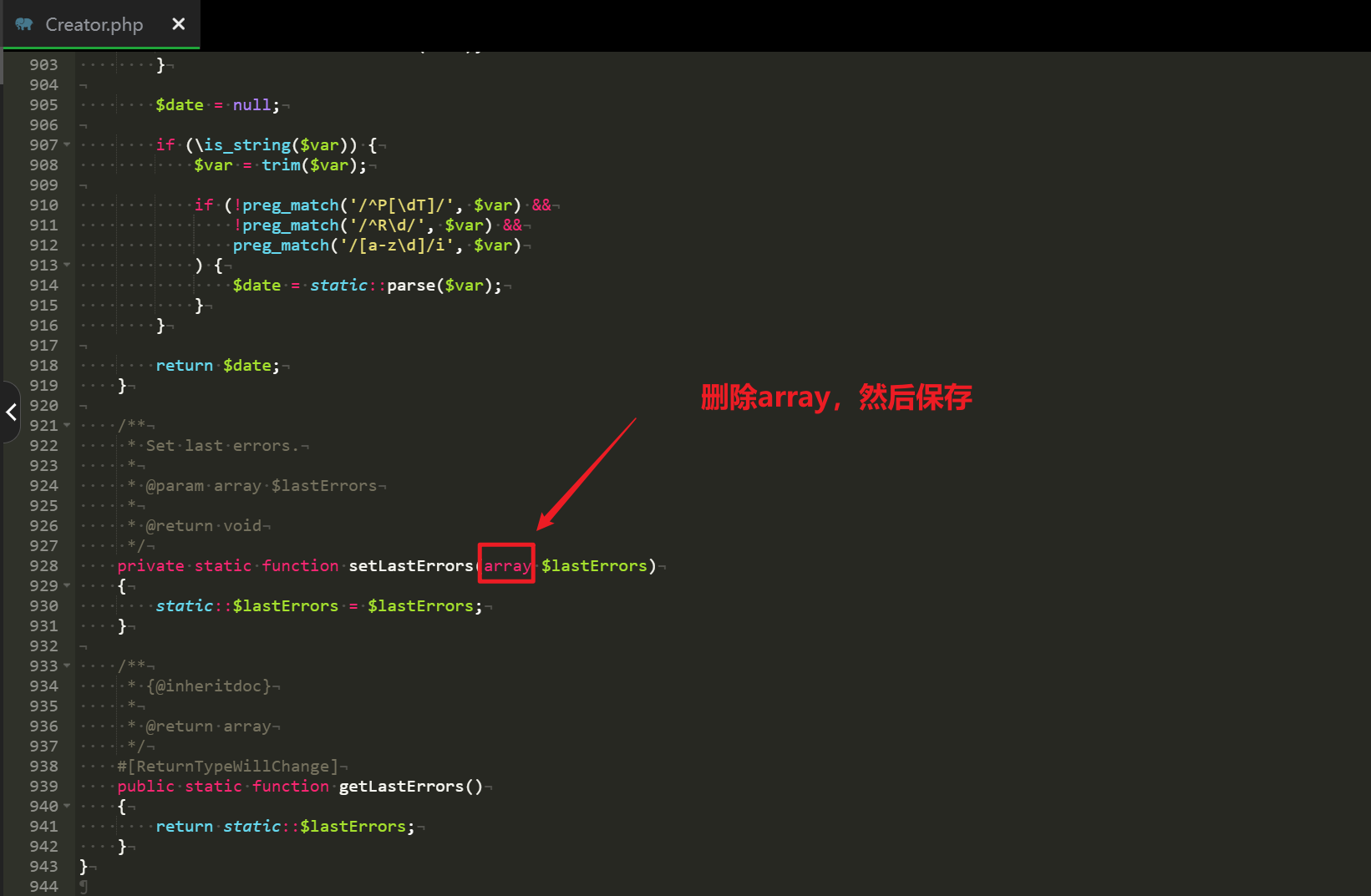
此时应该就可以看到环境自检了,按照环境自建还有的问题,处理一下。没有问题就可以点击下一步
这里就根据你的数据库设置相关的信息。
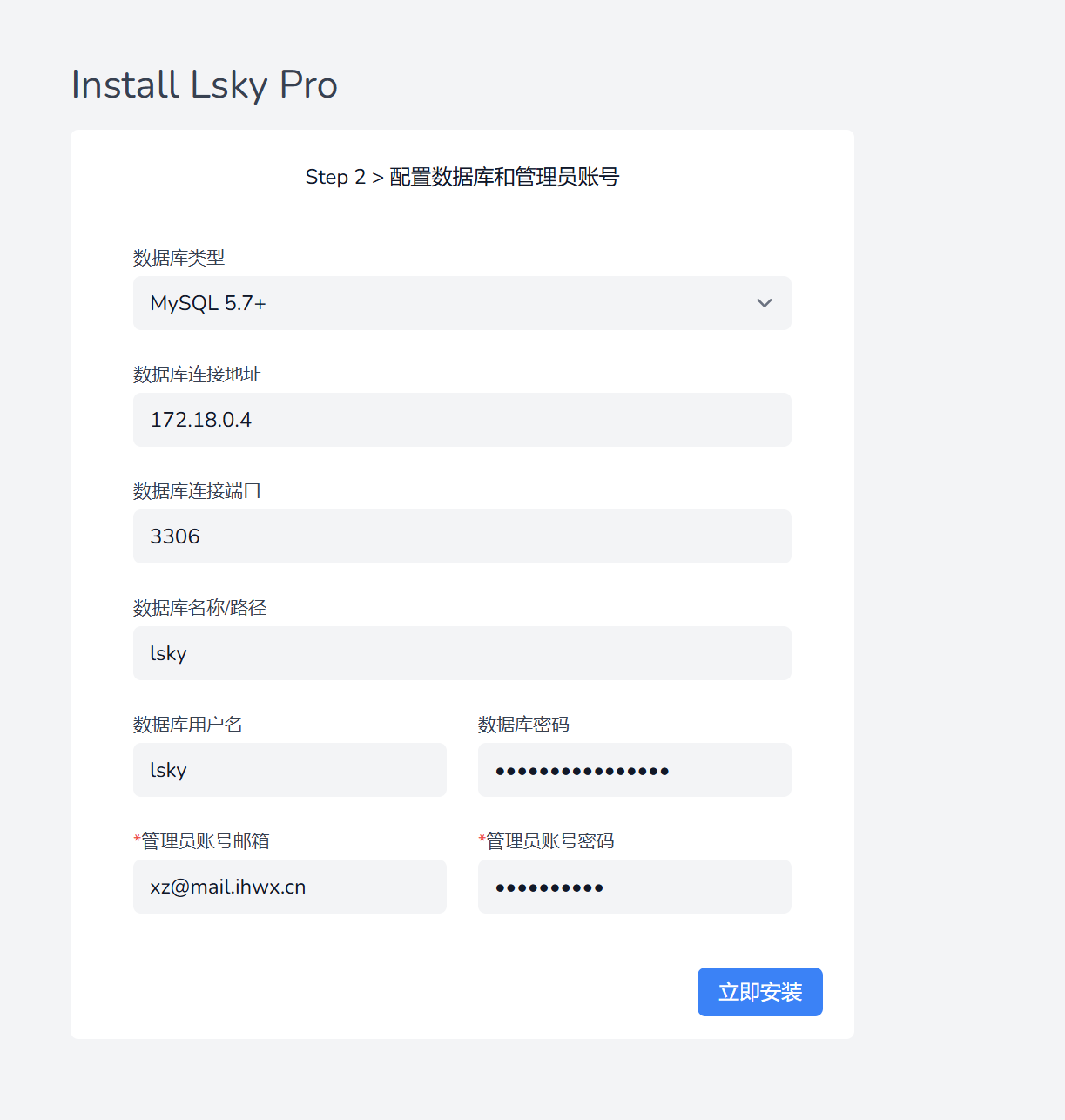
看到这里就是安装成功了。
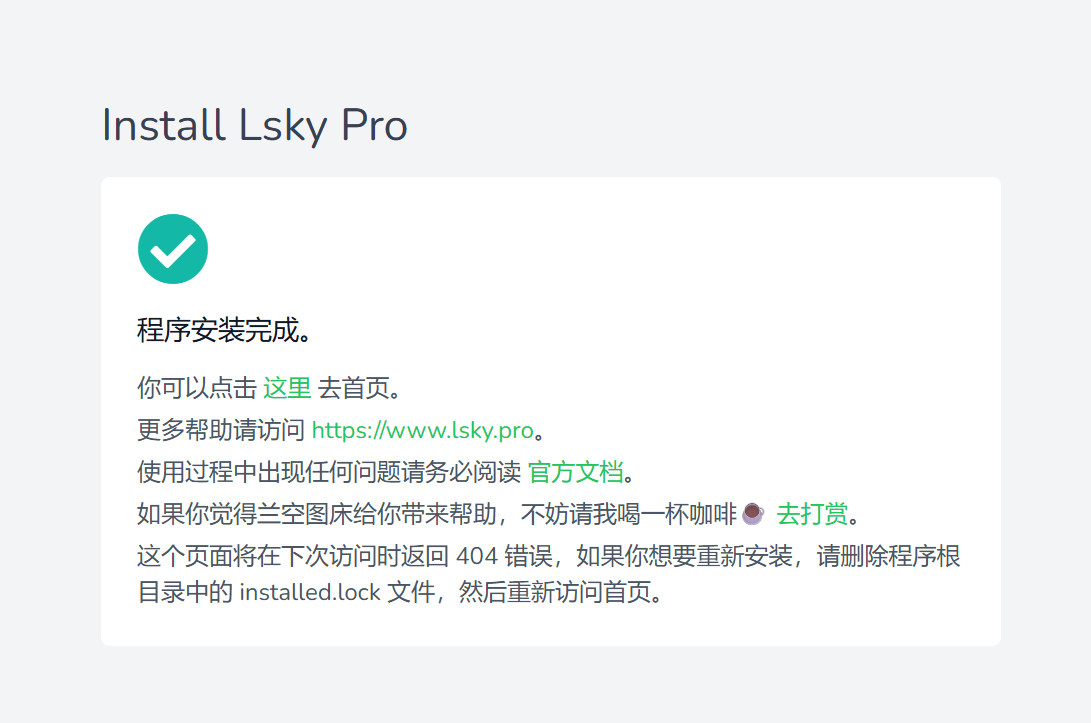
五、配置Lsky Pro
创建一个存储策略。
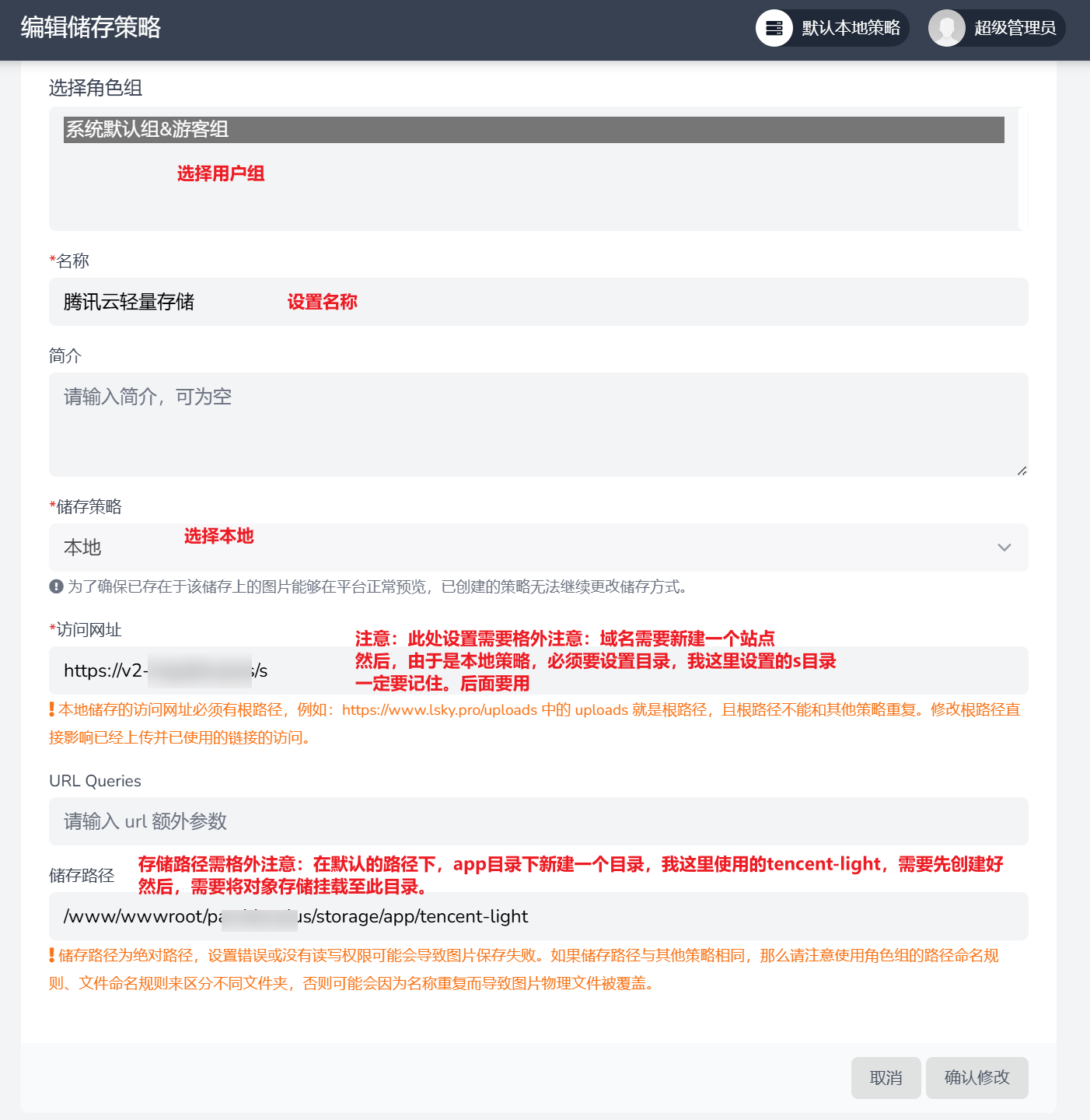
六、挂载轻量对象存储
将对象存储挂载在第五步设置的目录下。
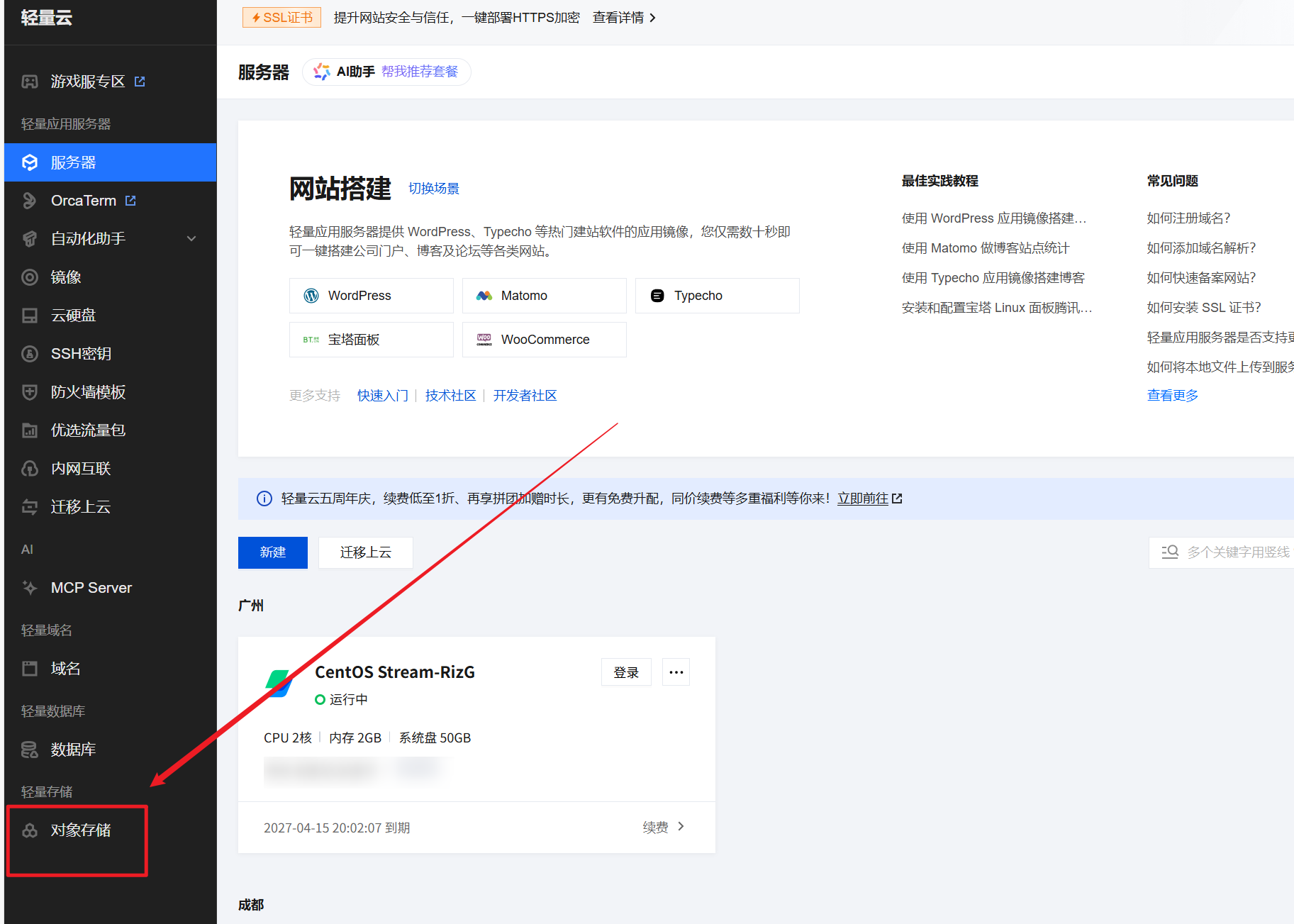
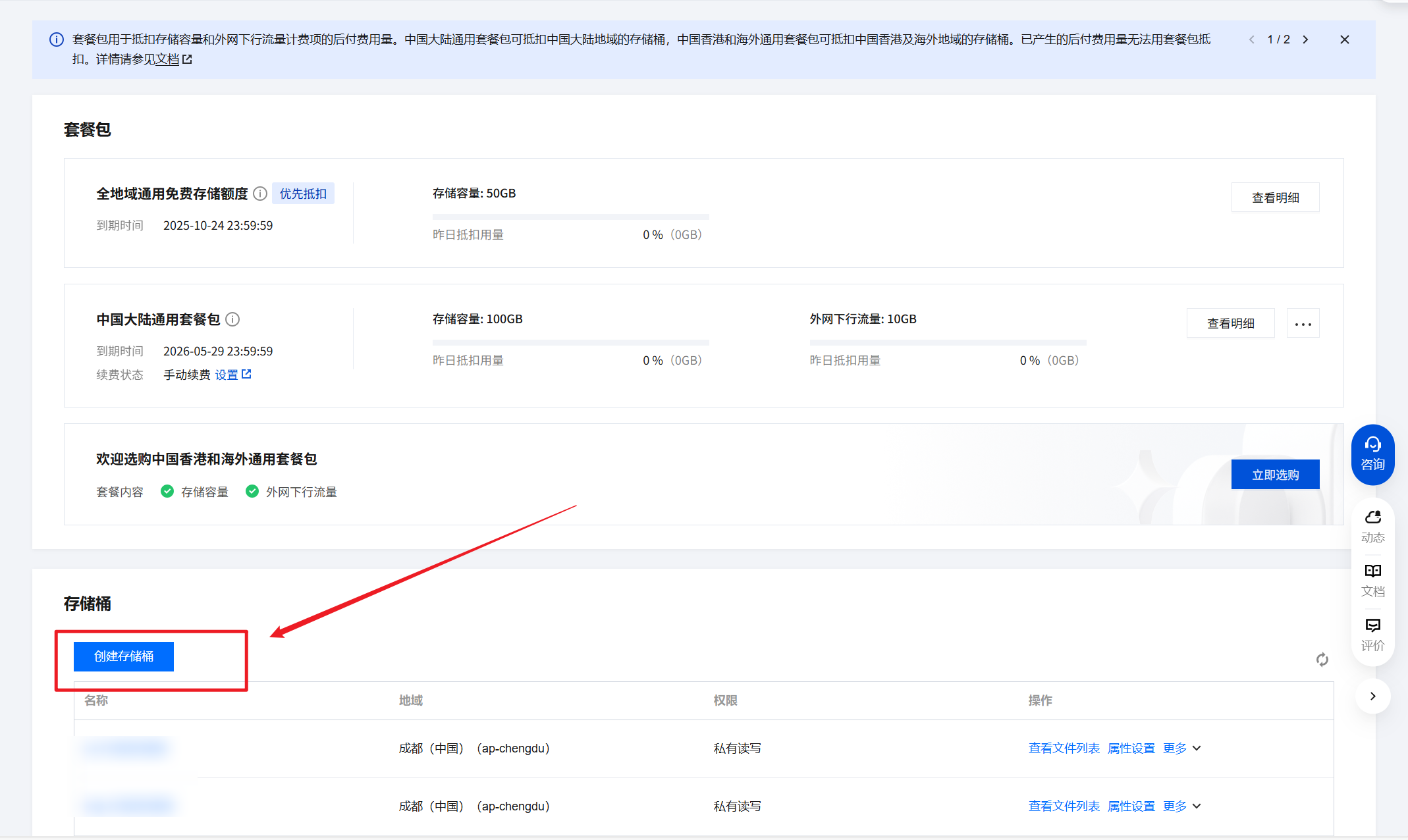
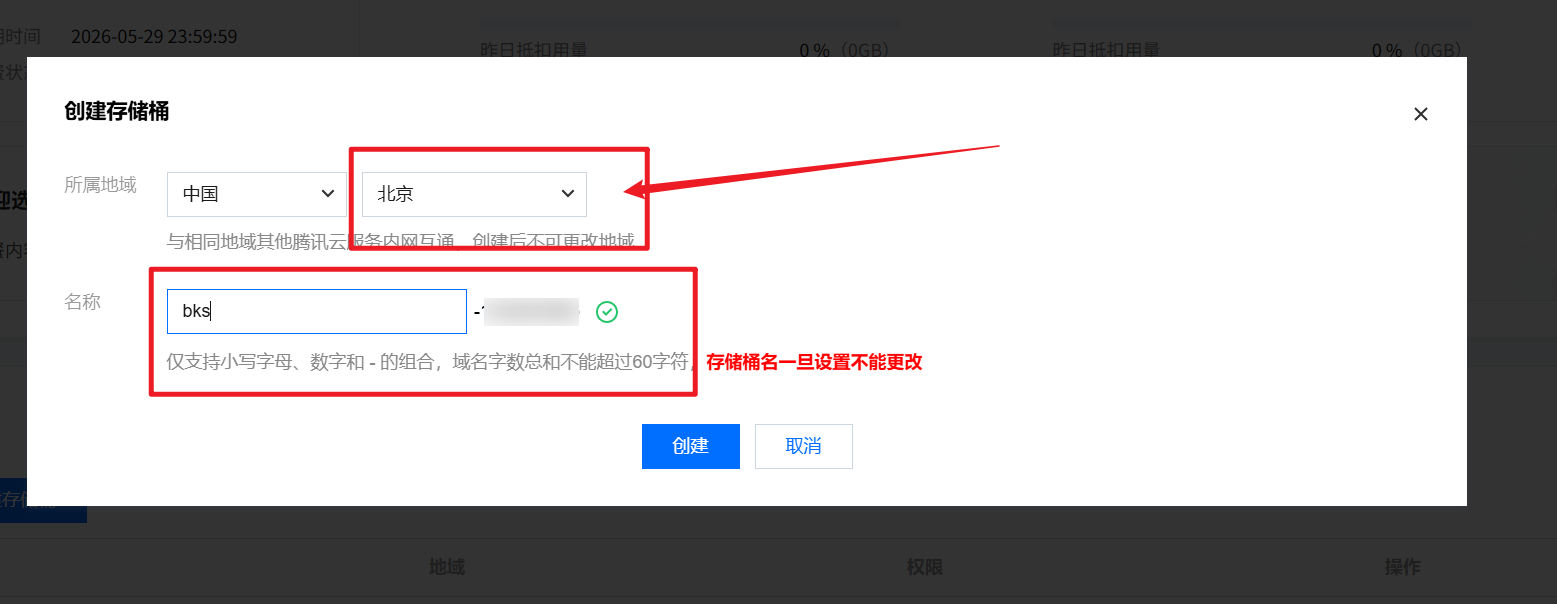
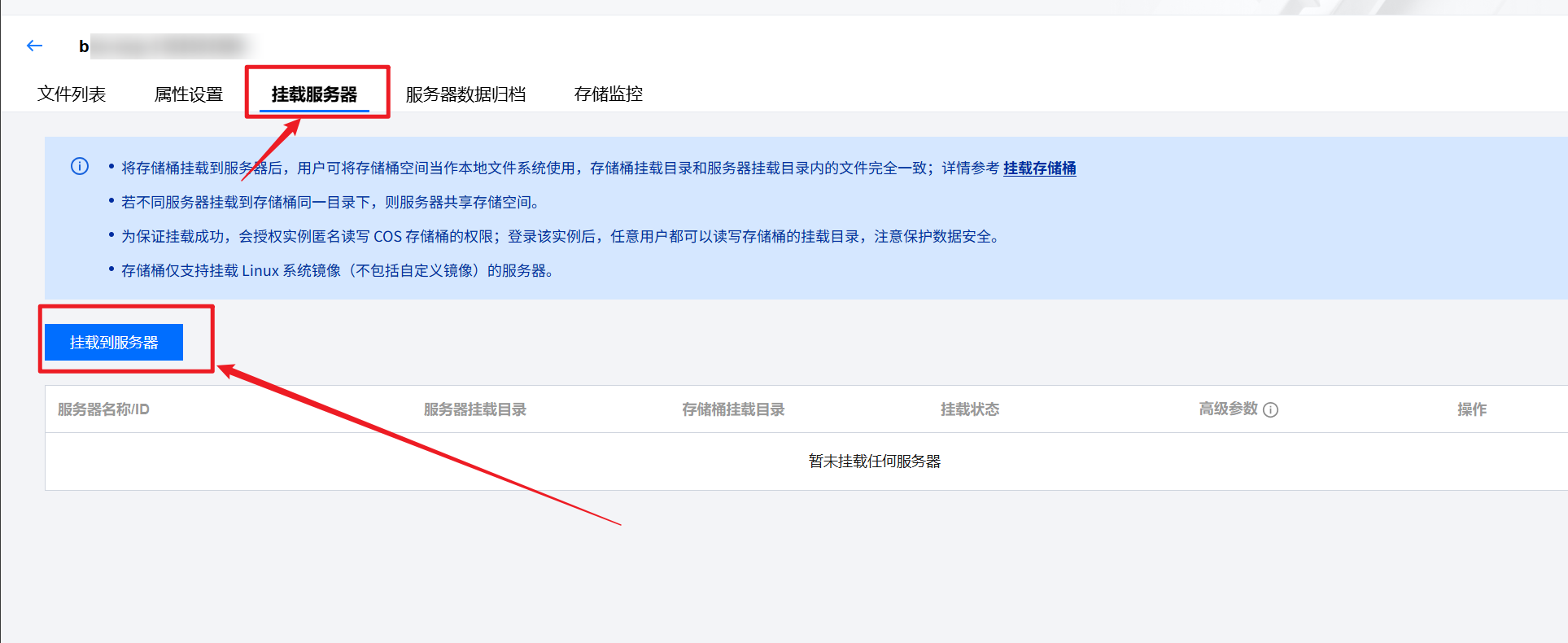
然后根据你的实际配置。
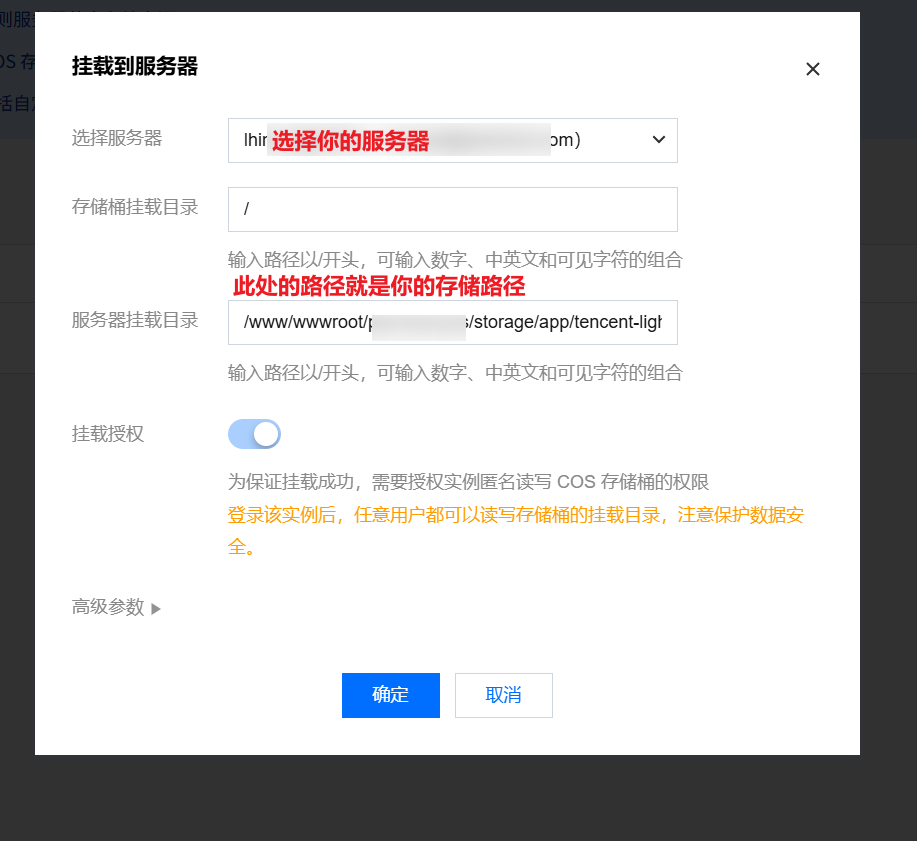
稍等一会,如果看到这个就说明挂载成功了,如果挂载失败,检查文件夹内有没有文件,有文件的话删除,重新挂载。
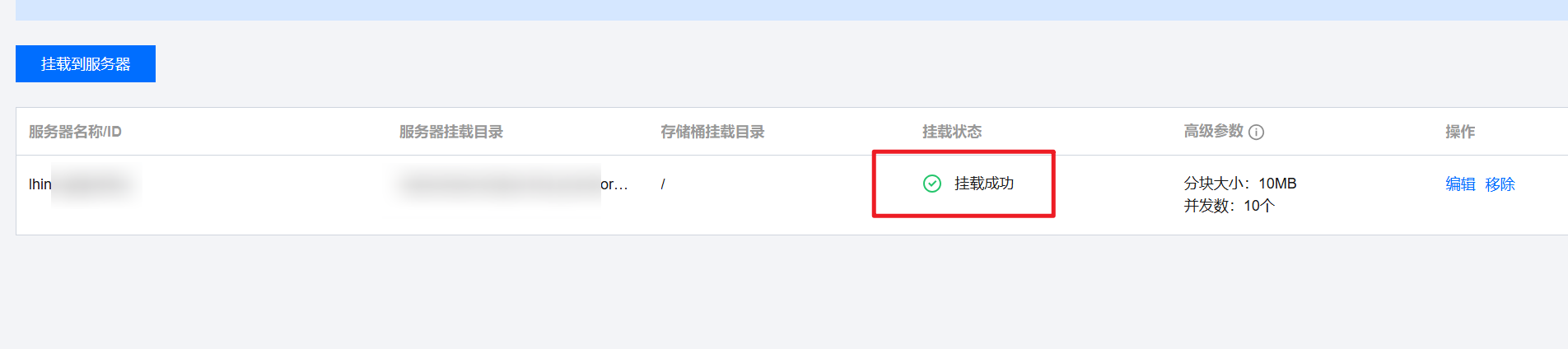
七、配置图片访问-至关重要
这一步是至关重要的一步,它关乎你是否可以正常访问图片。
1.创建图片站点
需要在宝塔内,根据你在第五步中配置的访问域名,创建站点。
例如:你在设置的https://12345.abc.com/s,那么,你就要设置12345.abc.com
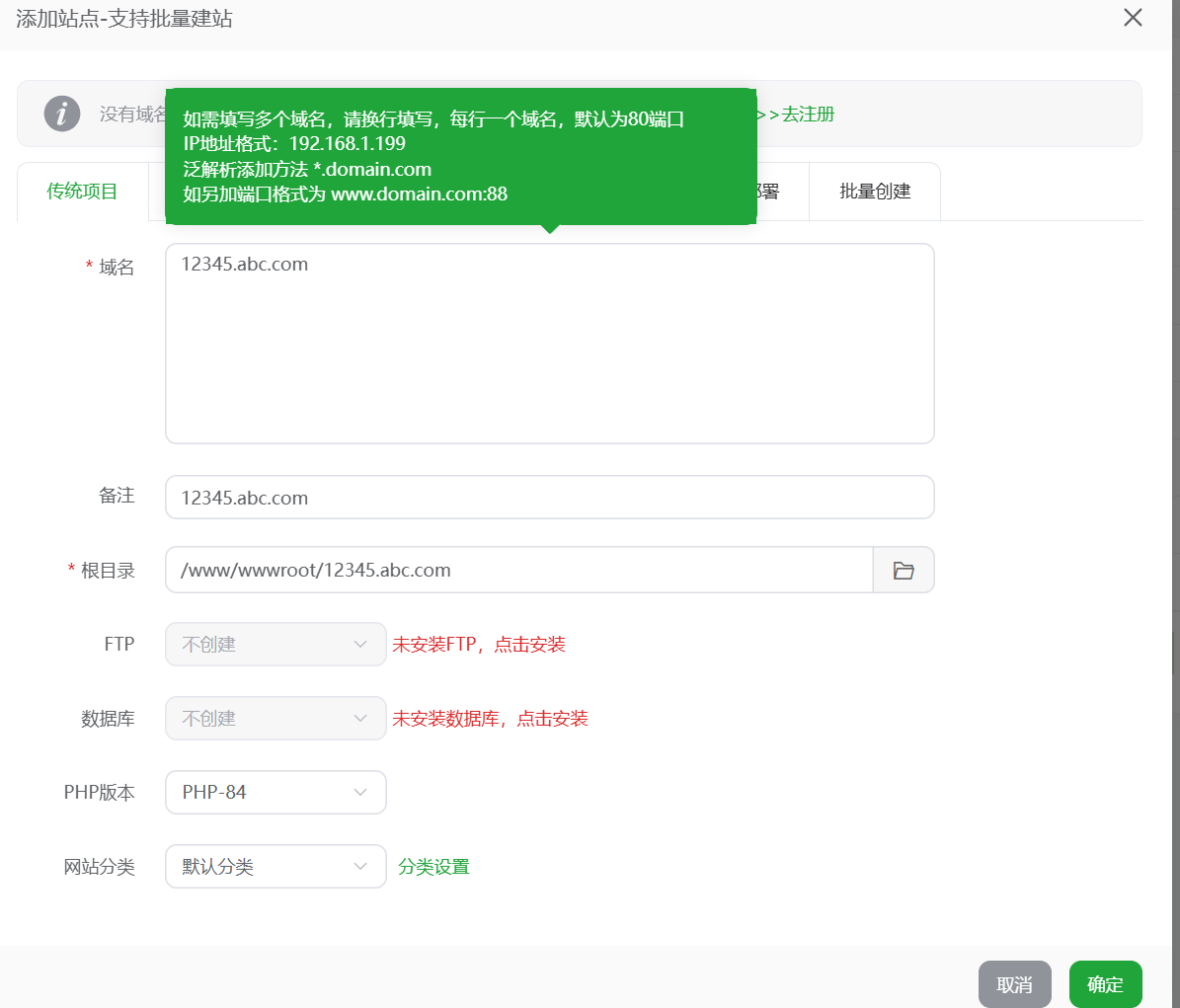
2.创建一个内部图片访问域名-很关键
内部站点,创建时名字可以任意比如说,我这里设置的s-12345.abc.com
但是这里的根路径至关重要,需要指向你的存储路径。
还需要配置一个内网访问地址与端口:例如:127.0.0.1:40001(注意:很关键)
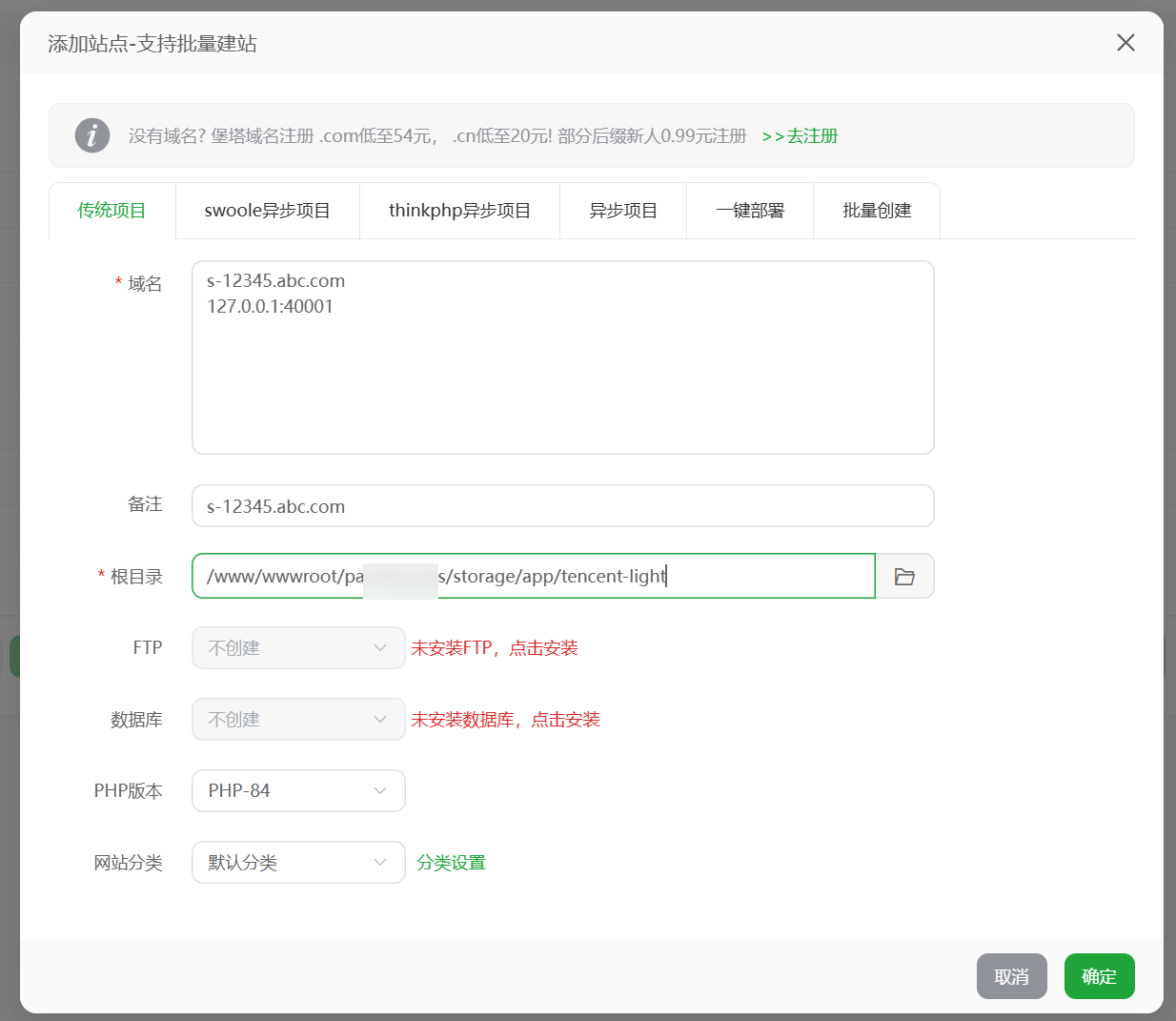
3.反向代理
打开第一小步配置的图片域名配置,找到反向代理,将你在第五步配置的访问目录反向代理到内部访问路径。
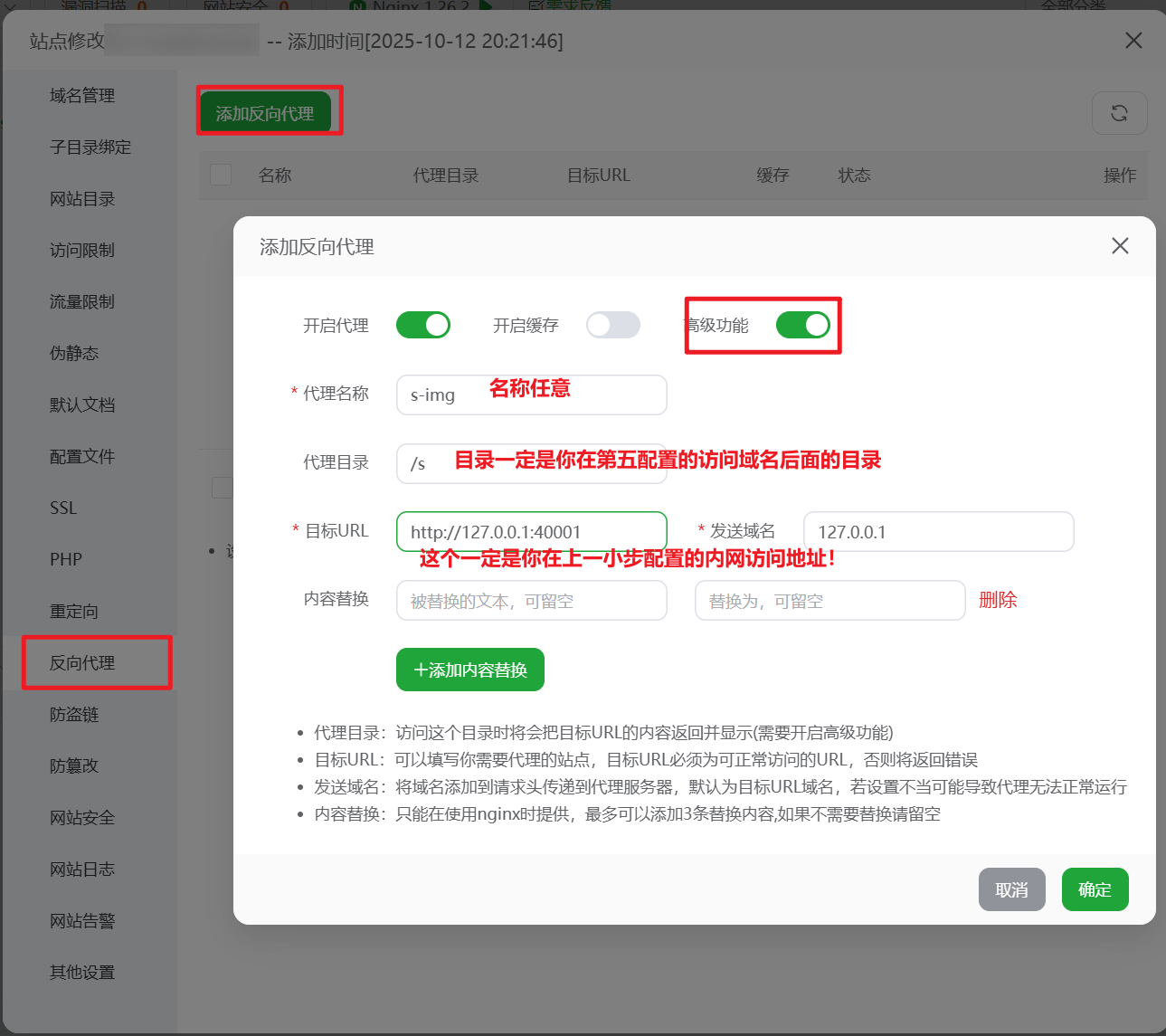
八、测试
上传几张图片
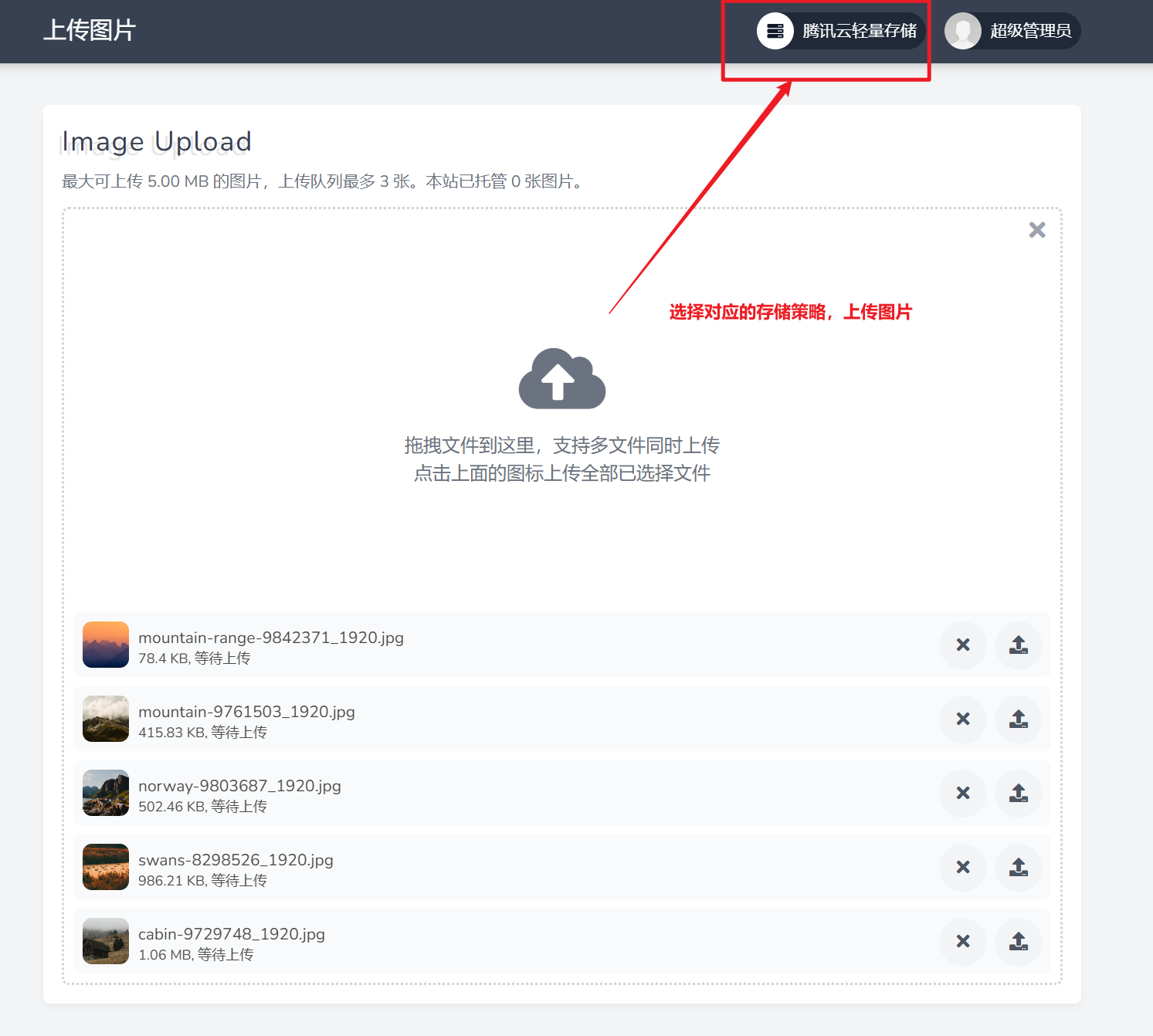
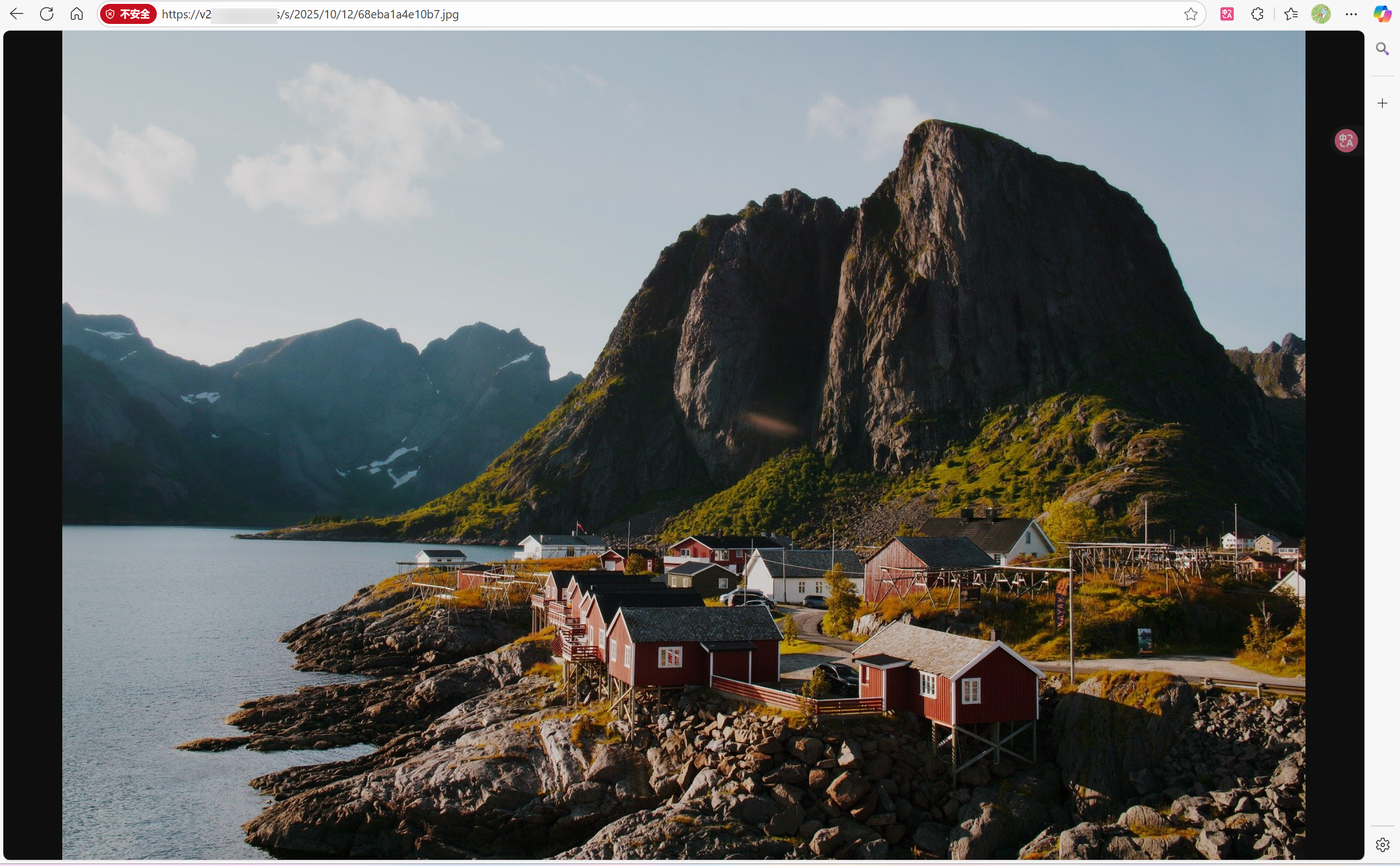
完美!




评论区